Du kan legge til en Gmail-konto i Microsoft Outlook for å vise og administrere e-post, kalender og kontakter, alt på ett sted.
Slik legger du til en Gmail-konto:
-
Velg Innstillinger i Outlook-menyen.
-
Velg Kontoer, deretter plussknappen (+) og Legg til en konto.
-
Skriv inn e-postadressen din, og fortsett, og følg instruksjonene.
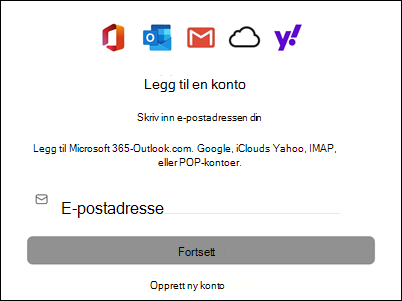
-
Følg instruksjonene for å fullføre prosessen. Velg Tillat i tillatelsesvinduet for Google-kontoen.
-
Når Gmail-kontoen er lagt til i Outlook, velger du Ferdig eller legger til en annen e-postkonto.
Slik angir du Gmail-kontoen som primær:
-
Velg Innstillinger i Outlook-menyen.
-
Velg Kontoer, og deretter Gmail-kontoen du ønsker å opprette den primære kontoen.
-
Velg knappen Omorganisere kontoer (...), og angi som standard.
Slik fjerner du Gmail-kontoen:
-
Velg Innstillinger i Outlook-menyen.
-
Velg Kontoer, og deretter Gmail-kontoen du vil fjerne.
-
Velg minusknappen (-), og velg deretter Logg av for å fjerne kontoen.
-
Det kan hende du mottar en melding om at «Denne kontoen er også tilkoblet på andre enheter». Du kan også logge av på denne enheten eller logge av på alle enheter:
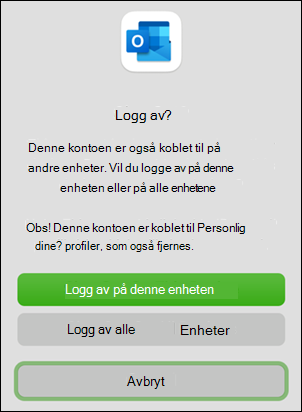
-
For Logg av på denne enheten blir Gmail-kontoen din bare fjernet fra enheten du er på.
-
For Logg av på alle enheter – Gmail-kontoen din fjernes fra alle enhetene dine.
-










